Για να εμφανίσετε την [Αρχική] οθόνη, πιέστε το πλήκτρο [Αρχική οθόνη] στον πίνακα ελέγχου.
Κάθε λειτουργία έχει εκχωρηθεί σε ένα εικονίδιο και τα εικονίδια αυτά εμφανίζονται στην [Αρχική] οθόνη. Μπορείτε να προσθέτετε συντομεύσεις σε λειτουργίες ή ιστοσελίδες που χρησιμοποιείτε συχνά στην [Αρχική] οθόνη. Επίσης, μπορείτε να καταχωρήσετε μικροεφαρμογές (widgets) στην οθόνη όπως τη Μικροεφαρμογή Αλλαγής Γλωσσών.
![]()
Μην χτυπάτε ή πιέζετε με δύναμη την οθόνη, διότι ενδέχεται να προκληθεί βλάβη. Η μέγιστη επιτρεπόμενη δύναμη είναι κατά προσέγγιση 30N (κατά προσέγγιση 3 kgf). (N = Newton, kgf = Kilogram force. 1 kgf = 9,8N.)
Η [Αρχική] οθόνη του Smart Operation Panel αποτελείται από πέντε οθόνες, από την Αρχική οθόνη 1 ως την Αρχική οθόνη 5. Η Αρχική οθόνη 3 είναι προεπιλεγμένη και είναι η πρώτη που εμφανίζεται όταν πιέσετε το πλήκτρο [Αρχική οθόνη].
Για εναλλαγή μεταξύ των οθονών, χτυπήστε ελαφρά το δάχτυλό σας στην δεξιά ή στην αριστερή πλευρά της οθόνης.
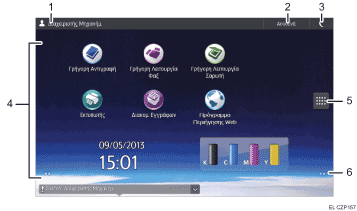
Το όνομα του χρήστη που είναι συνδεδεμένος
Εμφανίζει το όνομα του χρήστη που είναι συνδεδεμένος αυτή τη στιγμή στο μηχάνημα. Το όνομα του χρήστη εμφανίζεται μόνο όταν είναι ενεργοποιημένη η λειτουργία πιστοποίησης χρήστη.
[Σύνδεση]/[Αποσύνδ.]
Αυτά τα πλήκτρα εμφανίζονται όταν είναι ενεργοποιημένη η λειτουργία πιστοποίησης χρήστη. Όταν πιέσετε [Σύνδεση], εμφανίζεται η οθόνη πιστοποίησης. Εάν έχετε ήδη συνδεθεί στο μηχάνημα, εμφανίζεται η [Αποσύνδ.]. Για να αποσυνδεθείτε από το μηχάνημα, πιέστε [Αποσύνδ.].
Για λεπτομέρειες σχετικά με τη διαδικασία σύνδεσης και αποσύνδεσης, ανατρέξτε στη Όταν Εμφανίζεται η Οθόνη Πιστοποίησης.
Εξοικονόμηση Ενέργειας

Πιέστε το πλήκτρο αυτό για να μετάβαση προς και από τη λειτουργία Ύπνου.
Για λεπτομέρειες σχετικά με τις λειτουργίες, ανατρέξτε στην ενότητα Getting Started.
Περιοχή εμφάνισης εικονιδίων
Εμφανίζει τα εικονίδια των λειτουργιών ή των εφαρμογών και τις μικροεφαρμογές (widgets). Τα εμφανιζόμενα εικονίδια διαφέρουν σε κάθε μία από στις πέντε αρχικές οθόνες. Για λεπτομέρειες σχετικά με τα εικονίδια σε κάθε οθόνη, ανατρέξτε στην ενότητα Getting Started.
Μπορείτε επίσης να δημιουργήσετε συντομεύσεις και να τακτοποιήσετε τα εικονίδια με τη χρήση φακέλων. Για λεπτομέρειες, ανατρέξτε στην ενότητα Convenient Functions.
Εικονίδιο λίστας εφαρμογών

Πιέστε για να εμφανιστεί η λίστα εφαρμογών. Η λίστα περιέχει όλες τις εφαρμογές που είναι εγκατεστημένες στο Smart Operation Panel. Στην [Αρχική] οθόνη μπορείτε να δημιουργήσετε συντομεύσεις για τις εφαρμογές. Για λεπτομέρειες, ανατρέξτε στην ενότητα Convenient Functions.
Εικονίδια για εναλλαγή μεταξύ οθονών

Πιέστε για εναλλαγή μεταξύ των πέντε αρχικών οθονών. Τα εικονίδια εμφανίζονται στο κάτω δεξί και αριστερό τμήμα της οθόνης, ο αριθμός των εικονιδίων υποδεικνύει τον αριθμό των οθονών σε κάθε πλευρά στην τρέχουσα οθόνη. Για παράδειγμα, όταν βλέπετε την Αρχική οθόνη 3, εμφανίζονται δύο εικονίδια και στην αριστερή και στη δεξιά πλευρά.
Για την προβολή μικρογραφιών και των πέντε αρχικών οθονών, πιέστε και κρατήστε πατημένο το
 .
.
